StrokesPlusとは、右クリックしながらマウスを動かすことによって、割り当てられた動作を行うフリーソフトです。ソフトを起動、ファイルを開くなど、幅広い操作がマウスを動かすだけで可能です。
公式サイト:STROKES PLUS
firefox ダウンロード onenote 共有 windows live writer windows live メール バックアップ windows live mail ダウンロード windows live photo gallery
StrokesPlusのダウンロード
公式サイトからダウンロードします。トップページにある《Download》をクリックします。
枠内の上から3番目のバージョンをクリックしてください。
※1番上は注意事項、2番目は細心リリースについてです。
64bit版と32bit版が用意されているので、所有しているシステムに合わせて選択します。それぞれにインストーラー版とZIP書庫版もあります。
また、インストーラー版にはデジタル署名付き(Signed)/無し(Unsigned)の2つのバージョンで用意されています。(ZIP書庫版では、この2つのバージョンが同梱されています。)
ユーザーアカウント制御が適用される場合は、デジタル署名付きをダウンロードすると良いでしょう。
StrokesPlusを日本語化する方法
ソフトは英語表記なので、使いづらい場合は日本語化パッチを導入してください。
提供元:DukeDogDukedom
StrokesPlus日本語化パッケージ配布ページからダウンロードしてください。
ZIP書庫ファイルとして保存されますので、展開(解凍)してStrokesPlus本体が保存されているディレクトリに上書きコピーします。
これで日本語表記になりました。(もし作業中にStrokesPlusが起動されていたら、一旦終了させてから起動してください。)
StrokesPlusの使い方
StrokesPlusは、マウスジェスチャでさまざまな操作を可能とします。
デスクトップ上での操作、アプリケーションに対しての操作、Windowsに対しての全体的な操作など、マウス1つで行えることにより、指先への負担も軽減されるでしょう。
ジェスチャアクションは追加することもできるカスタマイズ性にも富んでいます。
StrokesPlusを起動させると、タスクトレイに常駐されます。右クリックするとメニューが表示されます。
また、常駐されたアイコンをクリックすることにより、オンオフの切り替えができます。
それでは、StrokesPlusを使ってみましょう。
試しに《文章中の文字列をコピーする》アクションを行います。マウスでコピーしたい部分をドラッグします。
右クリックしながら、マウスを上に移動させるアクションをします。画面上には起動が描かれています。これでコピー完了です。
次に貼付けしたい個所にカーソルを合わせ、マウスを下に移動させるジェスチャ(ストローク)をします。これで貼付けが完了です。
このように、マウスのジェスチャ(ストローク)1つで操作をすることができるので、非常に便利です。
自分仕様にカスタマイズが可能(アクション 追加)
ジェスチャ(ストローク)時の色表示を変更したり、マウスアクションを追加したりなど、カスタマイズが可能です。
デフォルトで基本的なアクションは登録されていますが、使いやすいよう自分仕様に設定しましょう。
タスクトレイのアイコンを右クリックして《設定》を開いてください。
上部にあるそれぞれの項目で詳細な設定ができます。
新しいアクションを登録したい場合は、アクションタブ内の《アクション追加》から行います。アクション名を記入してからスプリクトを設定します。
※詳細な登録方法は省略します。
また、このタブではアクションの分類を確認できます。
- 大域アクション(Windows全体のアクション)
- Desktop(デスクトップ上でのアクション)
- Internet Browsers(ブラウザ上でのアクション~firefox・chrome・iexploreが登録)
このように分類分けされています。もし特定のアプリケーションに対して行いたい場合は、《アプリ追加》から行います。
設定タブでは、ジェスチャ(ストロークボタン)を変更できたり、ジェスチャ(ストローク)された時に描写される軌道の色を変更できます。
アクションリストタブでは、登録済みのアクションを確認できます。
StrokesPlus評価
スプリクト言語が記述できないと、アクションを追加することなど難しいのですが、StrokesPlusの公式サイトにはスプリクトのサンプルがあり、また国内のサイトでも、分かりやすくスプリクト言語をレクチャーしているサイトもありますので、それらを参考になさっても良いですね。
もちろん、デフォルトでも基本的なアクションは登録されているので、このままでも十分使えます。
公式サイト:STROKES PLUS
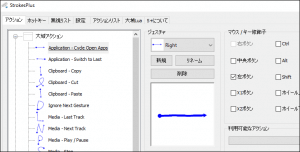
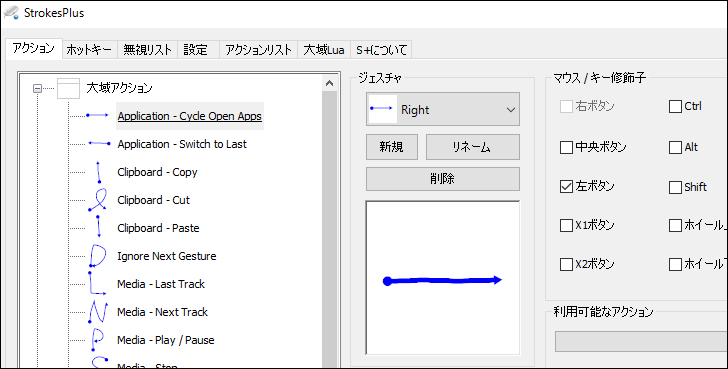
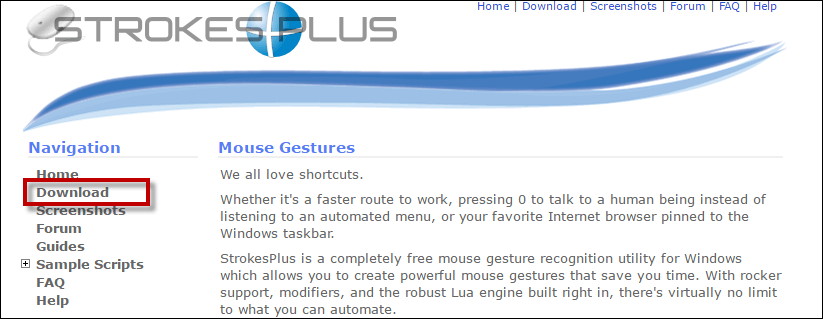
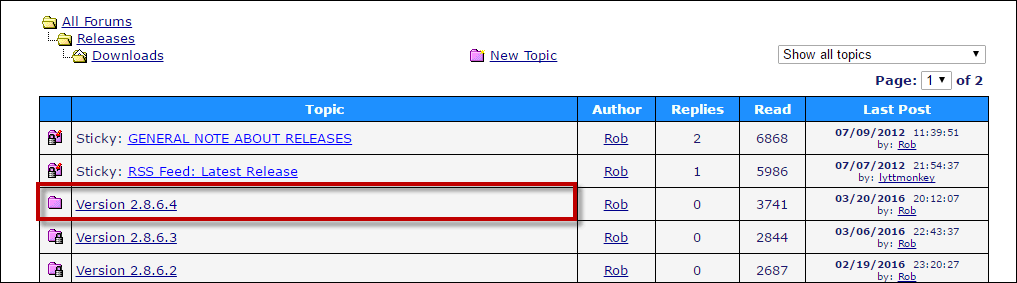
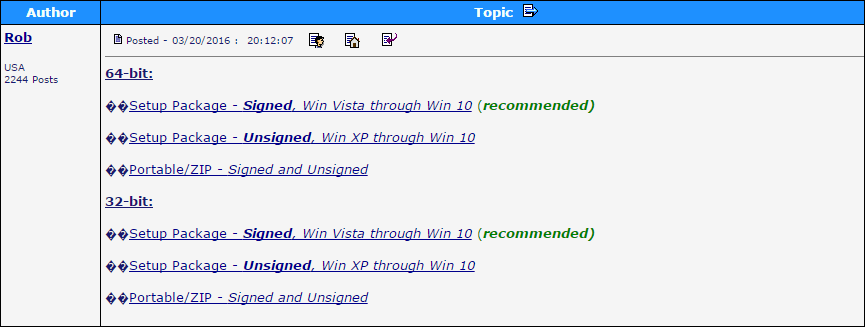
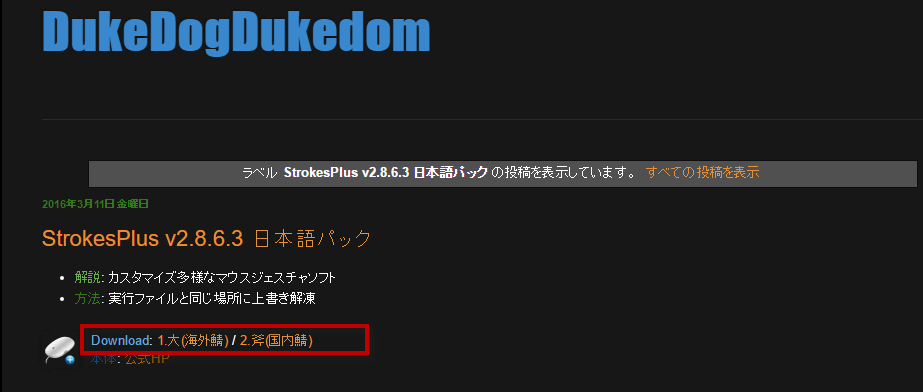

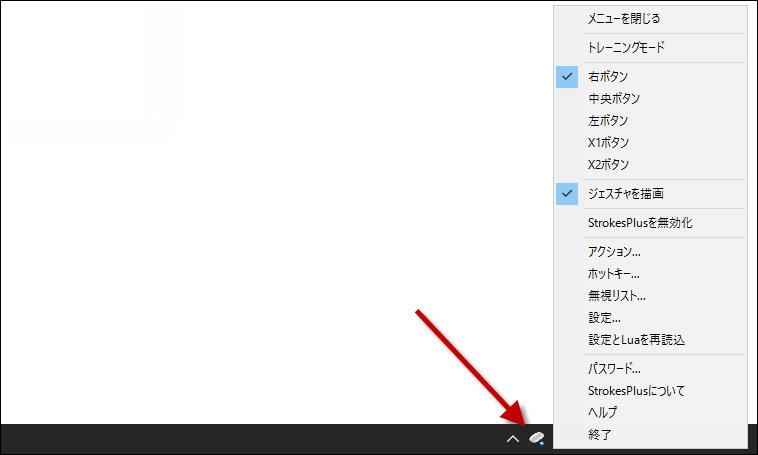
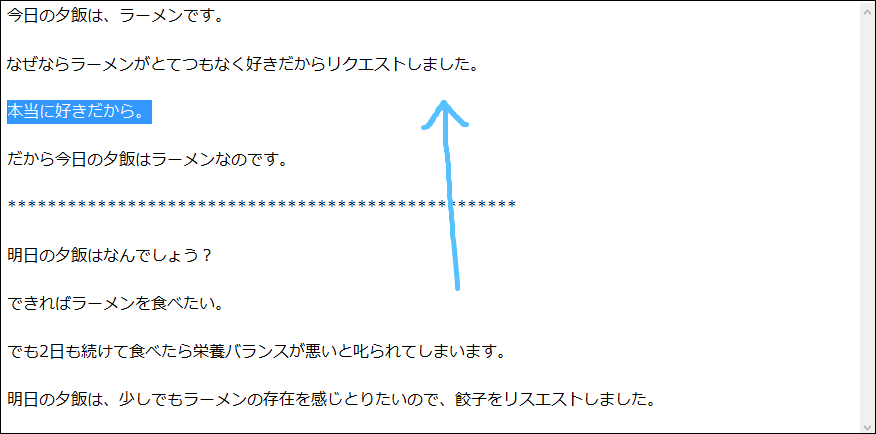
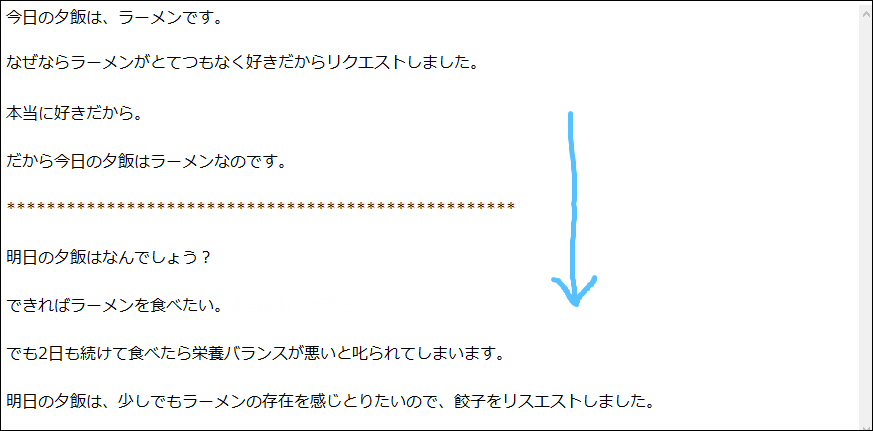
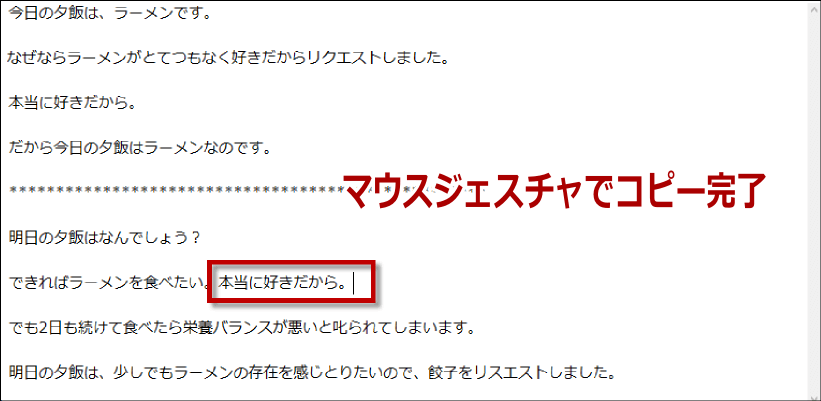
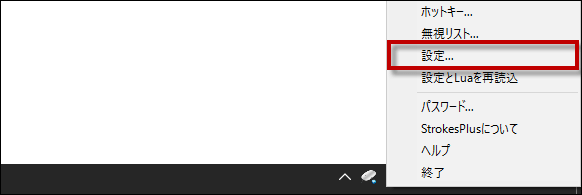
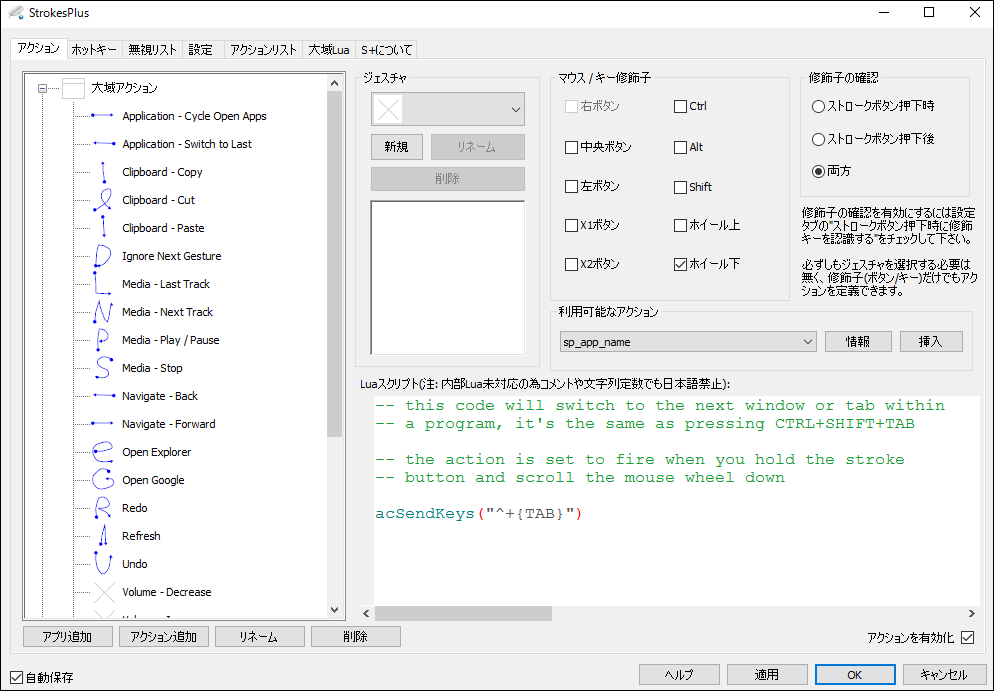


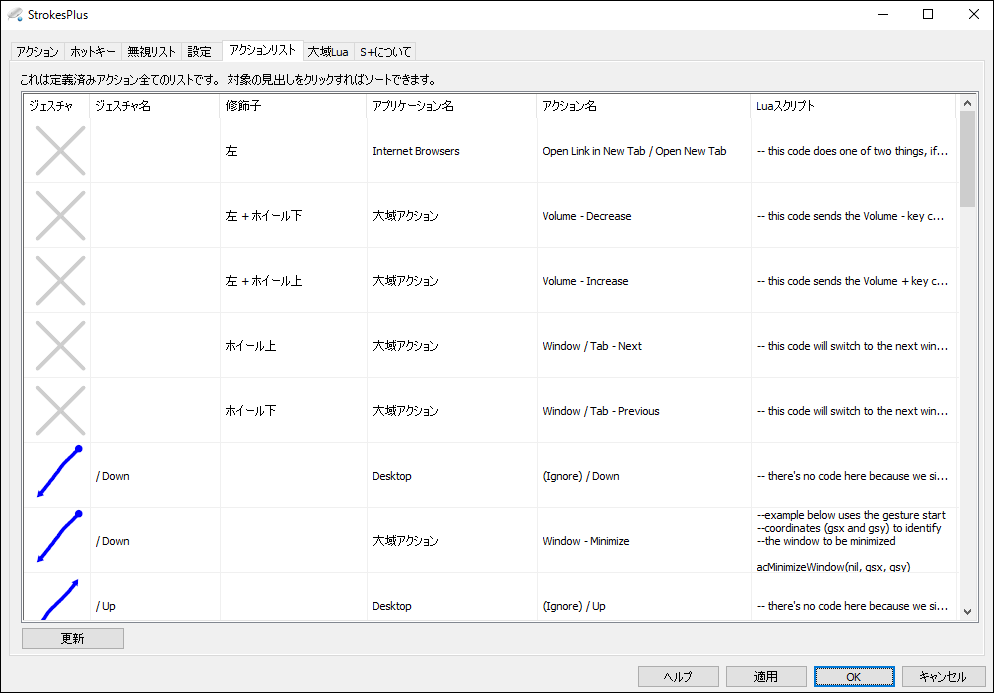
-3.jpg)




